O TelevisionFanatic by MyWay
TelevisionFanatic by MyWay jest rozszerzeniem przeglądarki, który rzekomo pozwala oglądać popularne pokazuje. Jest również klasyfikowany jako porywacza przeglądarki i potencjalnie niechcianych programów (PUP). Istnieją dwa sposoby, które może zdobyć na twoim komputerze, możesz albo rata ono siebie lub był dołączony do freeware, który został zainstalowany.
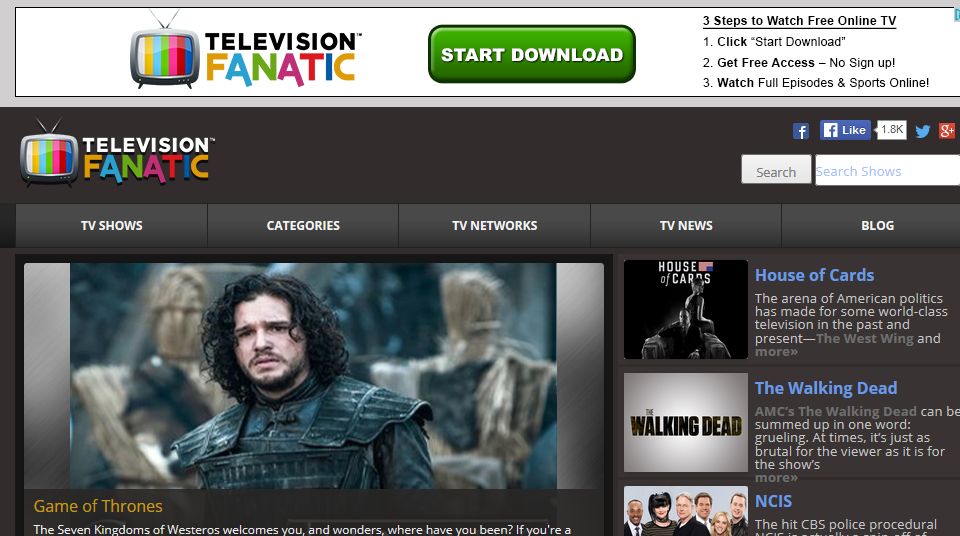
W przypadku tej ostatniej trzeba zacząć zwracać uwagę bliżej jak zainstalować programy, ponieważ zasadniczo dozwolone TelevisionFanatic by MyWay je samodzielnie zainstalować. Nie zaszkodzi komputera bezpośrednio, ale będzie zmienić ustawienia przeglądarki i próba przekierowanie do sponsorowanych stron internetowych. To jest główny powód, dlaczego porywacza jeszcze istnieje. To sprawia, że pieniądze przez przekierowanie. Czasami porywacze mogą nawet prowadzić użytkowników do złośliwych stron, gdzie czeka się złośliwego oprogramowania. Nie wolno tego porywacza pozostać na twoim komputerze. Odinstalować TelevisionFanatic by MyWay.
Jak TelevisionFanatic by MyWay rozprzestrzeniania się?
Jeśli nie pamiętacie, uzyskanie go z oficjalnej strony internetowej, to musi wszedł komputera wraz z pakietów oprogramowania. Został on dołączony do wolnego oprogramowania w sposób, który pozwala zainstalować obok. Ponieważ jest on ustawiony do zainstalowania, należy ręcznie odznacz podczas instalacji freeware. Użycie zaawansowane lub niestandardowe ustawienia i będzie można odznaczyć wszystko, który został dodany. Nie spiesz się przez proces instalacji, bo właśnie dlatego utkniesz, konieczności zdejmowania TelevisionFanatic by MyWay z komputera.
Dlaczego usunąć TelevisionFanatic by MyWay?
Po tym PUP instaluje się na komputerze, będzie przejąć przeglądarek, Internet Explorer, Google Chrome czy Mozilla Firefox. Wprowadza zmiany w przeglądarce i ustawić różne strony głównej. Jeśli nie zainstalowano chętnie TelevisionFanatic by MyWay, te zmiany będą być zaskoczeniem, ponieważ nie zostali poproszeni pozwalają na te zmiany. Można będzie przebijał z search.myway.com jako strony głównej aż TelevisionFanatic by MyWay można odinstalować z komputera. Otrzymasz z wyszukiwarki, że nie zalecamy używanie. Nawet jeśli mówi ‚Enhanced przez Google’ nie daj się zwieść. To spowoduje wstawienie treści sponsorowanych do wyniki tak, że to może przekierowanie do stron sponsorowanych. To sprawia, że pieniądze przez przekierowanie więc nie zdziw się, jeśli stale kończy się na dziwne strony sieci web. Możesz nawet być wniesiona do złośliwych witryn, gdzie czai się złośliwego oprogramowania. Tak, aby nie ryzykować, pierwsze komputer zainfekowany, zalecamy usunąć TelevisionFanatic by MyWay.
Usuwanie TelevisionFanatic by MyWay
Jeśli zdecydujesz się usunąć TelevisionFanatic by MyWay, masz dwie opcje. Można użyć profesjonalny program do usuwania i że będzie najszybszy możliwość usunięcia TelevisionFanatic by MyWay, ponieważ program zrobi wszystko za Ciebie. TelevisionFanatic by MyWay ręczne usuwanie może być skomplikowane, ale będziemy dostarczać instrukcje, aby pomóc.
Offers
Pobierz narzędzie do usuwaniato scan for TelevisionFanatic by MyWayUse our recommended removal tool to scan for TelevisionFanatic by MyWay. Trial version of provides detection of computer threats like TelevisionFanatic by MyWay and assists in its removal for FREE. You can delete detected registry entries, files and processes yourself or purchase a full version.
More information about SpyWarrior and Uninstall Instructions. Please review SpyWarrior EULA and Privacy Policy. SpyWarrior scanner is free. If it detects a malware, purchase its full version to remove it.

WiperSoft zapoznać się ze szczegółami WiperSoft jest narzędziem zabezpieczeń, które zapewnia ochronę w czasie rzeczywistym przed potencjalnymi zagrożeniami. W dzisiejszych czasach wielu uży ...
Pobierz|Więcej


Jest MacKeeper wirus?MacKeeper nie jest wirusem, ani nie jest to oszustwo. Chociaż istnieją różne opinie na temat programu w Internecie, mnóstwo ludzi, którzy tak bardzo nienawidzą program nigd ...
Pobierz|Więcej


Choć twórcy MalwareBytes anty malware nie było w tym biznesie przez długi czas, oni się za to z ich entuzjastyczne podejście. Statystyka z takich witryn jak CNET pokazuje, że to narzędzie bezp ...
Pobierz|Więcej
Quick Menu
krok 1. Odinstalować TelevisionFanatic by MyWay i podobne programy.
Usuń TelevisionFanatic by MyWay z Windows 8
Kliknij prawym przyciskiem myszy w lewym dolnym rogu ekranu. Po szybki dostęp Menu pojawia się, wybierz panelu sterowania wybierz programy i funkcje i wybierz, aby odinstalować oprogramowanie.


Odinstalować TelevisionFanatic by MyWay z Windows 7
Kliknij przycisk Start → Control Panel → Programs and Features → Uninstall a program.


Usuń TelevisionFanatic by MyWay z Windows XP
Kliknij przycisk Start → Settings → Control Panel. Zlokalizuj i kliknij przycisk → Add or Remove Programs.


Usuń TelevisionFanatic by MyWay z Mac OS X
Kliknij przycisk Przejdź na górze po lewej stronie ekranu i wybierz Aplikacje. Wybierz folder aplikacje i szukać TelevisionFanatic by MyWay lub jakiekolwiek inne oprogramowanie, podejrzane. Teraz prawy trzaskać u każdy z takich wpisów i wybierz polecenie Przenieś do kosza, a następnie prawo kliknij ikonę kosza i wybierz polecenie opróżnij kosz.


krok 2. Usunąć TelevisionFanatic by MyWay z przeglądarki
Usunąć TelevisionFanatic by MyWay aaa z przeglądarki
- Stuknij ikonę koła zębatego i przejdź do okna Zarządzanie dodatkami.


- Wybierz polecenie Paski narzędzi i rozszerzenia i wyeliminować wszystkich podejrzanych wpisów (innych niż Microsoft, Yahoo, Google, Oracle lub Adobe)


- Pozostaw okno.
Zmiana strony głównej programu Internet Explorer, jeśli został zmieniony przez wirus:
- Stuknij ikonę koła zębatego (menu) w prawym górnym rogu przeglądarki i kliknij polecenie Opcje internetowe.


- W ogóle kartę usuwania złośliwych URL i wpisz nazwę domeny korzystniejsze. Naciśnij przycisk Apply, aby zapisać zmiany.


Zresetować przeglądarkę
- Kliknij ikonę koła zębatego i przejść do ikony Opcje internetowe.


- Otwórz zakładkę Zaawansowane i naciśnij przycisk Reset.


- Wybierz polecenie Usuń ustawienia osobiste i odebrać Reset jeden więcej czasu.


- Wybierz polecenie Zamknij i zostawić swojej przeglądarki.


- Gdyby nie może zresetować przeglądarki, zatrudnia renomowanych anty malware i skanowanie całego komputera z nim.Wymaż %s z Google Chrome
Wymaż TelevisionFanatic by MyWay z Google Chrome
- Dostęp do menu (prawy górny róg okna) i wybierz ustawienia.


- Wybierz polecenie rozszerzenia.


- Wyeliminować podejrzanych rozszerzenia z listy klikając kosza obok nich.


- Jeśli jesteś pewien, które rozszerzenia do usunięcia, może je tymczasowo wyłączyć.


Zresetować Google Chrome homepage i nie wykonać zrewidować silnik, jeśli było porywacza przez wirusa
- Naciśnij ikonę menu i kliknij przycisk Ustawienia.


- Poszukaj "Otworzyć konkretnej strony" lub "Zestaw stron" pod "na uruchomienie" i kliknij na zestaw stron.


- W innym oknie usunąć złośliwe wyszukiwarkach i wchodzić ten, który chcesz użyć jako stronę główną.


- W sekcji Szukaj wybierz Zarządzaj wyszukiwarkami. Gdy w wyszukiwarkach..., usunąć złośliwe wyszukiwania stron internetowych. Należy pozostawić tylko Google lub nazwę wyszukiwania preferowany.




Zresetować przeglądarkę
- Jeśli przeglądarka nie dziala jeszcze sposób, w jaki wolisz, można zresetować swoje ustawienia.
- Otwórz menu i przejdź do ustawienia.


- Naciśnij przycisk Reset na koniec strony.


- Naciśnij przycisk Reset jeszcze raz w oknie potwierdzenia.


- Jeśli nie możesz zresetować ustawienia, zakup legalnych anty malware i skanowanie komputera.
Usuń TelevisionFanatic by MyWay z Mozilla Firefox
- W prawym górnym rogu ekranu naciśnij menu i wybierz Dodatki (lub naciśnij kombinację klawiszy Ctrl + Shift + A jednocześnie).


- Przenieść się do listy rozszerzeń i dodatków i odinstalować wszystkie podejrzane i nieznane wpisy.


Zmienić stronę główną przeglądarki Mozilla Firefox został zmieniony przez wirus:
- Stuknij menu (prawy górny róg), wybierz polecenie Opcje.


- Na karcie Ogólne Usuń szkodliwy adres URL i wpisz preferowane witryny lub kliknij przycisk Przywróć domyślne.


- Naciśnij przycisk OK, aby zapisać te zmiany.
Zresetować przeglądarkę
- Otwórz menu i wybierz przycisk Pomoc.


- Wybierz, zywanie problemów.


- Naciśnij przycisk odświeżania Firefox.


- W oknie dialogowym potwierdzenia kliknij przycisk Odśwież Firefox jeszcze raz.


- Jeśli nie możesz zresetować Mozilla Firefox, skanowanie całego komputera z zaufanego anty malware.
Uninstall TelevisionFanatic by MyWay z Safari (Mac OS X)
- Dostęp do menu.
- Wybierz Preferencje.


- Przejdź do karty rozszerzeń.


- Naciśnij przycisk Odinstaluj niepożądanych TelevisionFanatic by MyWay i pozbyć się wszystkich innych nieznane wpisy, jak również. Jeśli nie jesteś pewien, czy rozszerzenie jest wiarygodne, czy nie, po prostu usuń zaznaczenie pola Włącz aby go tymczasowo wyłączyć.
- Uruchom ponownie Safari.
Zresetować przeglądarkę
- Wybierz ikonę menu i wybierz Resetuj Safari.


- Wybierz opcje, które chcesz zresetować (często wszystkie z nich są wstępnie wybrane) i naciśnij przycisk Reset.


- Jeśli nie możesz zresetować przeglądarkę, skanowanie komputera cały z autentycznych przed złośliwym oprogramowaniem usuwania.
Site Disclaimer
2-remove-virus.com is not sponsored, owned, affiliated, or linked to malware developers or distributors that are referenced in this article. The article does not promote or endorse any type of malware. We aim at providing useful information that will help computer users to detect and eliminate the unwanted malicious programs from their computers. This can be done manually by following the instructions presented in the article or automatically by implementing the suggested anti-malware tools.
The article is only meant to be used for educational purposes. If you follow the instructions given in the article, you agree to be contracted by the disclaimer. We do not guarantee that the artcile will present you with a solution that removes the malign threats completely. Malware changes constantly, which is why, in some cases, it may be difficult to clean the computer fully by using only the manual removal instructions.
